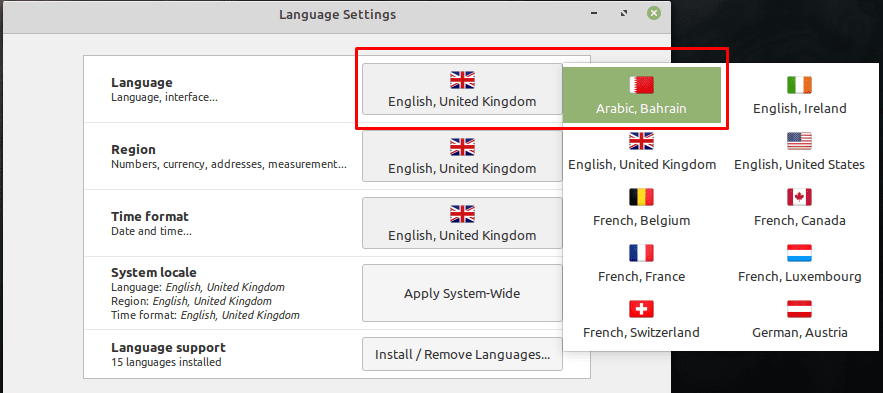Per essere in grado di utilizzare correttamente il tuo computer, in genere, desideri che sia configurato nella tua lingua. Se conosci abbastanza bene il layout del sistema operativo, potresti essere in grado di navigare nei menu delle impostazioni per cambiare la lingua dell'interfaccia di sistema anche dalle lingue che non parli. Se sei meno sicuro delle impostazioni del tuo computer, tuttavia, potresti avere difficoltà a correggere un problema relativo alla lingua del sistema.
Linux Mint ha una vasta gamma di opzioni linguistiche che ti consentono di utilizzare il tuo computer sia in lingue diverse che in varianti localizzate di molte lingue. Queste varianti linguistiche ti consentono di selezionare la versione specifica della lingua che parli, consentendo sfumature nell'ortografia o per parole diverse.
Per poter modificare le impostazioni della lingua, premere il tasto Super per aprire il menu di avvio.
Suggerimento: il tasto "Super" è il nome utilizzato da molte distribuzioni Linux per fare riferimento al tasto Windows o al tasto "Comando" di Apple, evitando il rischio di problemi con i marchi.
Una volta che sei nel menu di avvio, fai clic sulla sezione "Preferenze" che è la terza opzione dalla parte inferiore del colonna centrale, quindi scorrere all'incirca a metà della colonna di destra e fare clic su "Lingue" con il mondo blu icona.
Nota: se il tuo computer è in una lingua che non puoi leggere, le etichette per queste opzioni saranno ovviamente diverso, tuttavia, la posizione e le icone per le opzioni rimarranno le stesse, quindi non dovrebbe essere troppo difficile seguire.
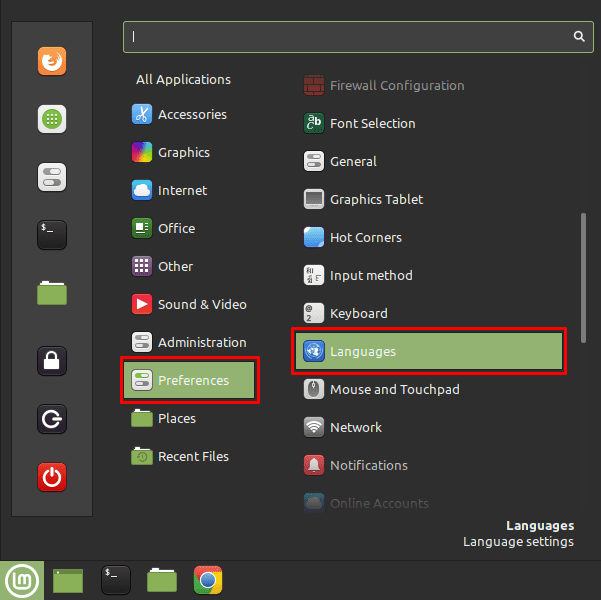
Nella finestra di configurazione della lingua, la casella in alto viene utilizzata per configurare la lingua dell'interfaccia. Per cambiarlo, fai clic sull'icona della bandiera corrente, quindi seleziona la nuova lingua che desideri utilizzare dalla finestra popup.
Suggerimento: i nomi delle lingue sono tutti nella lingua dell'interfaccia corrente, tuttavia i flag saranno precisi in qualsiasi lingua.
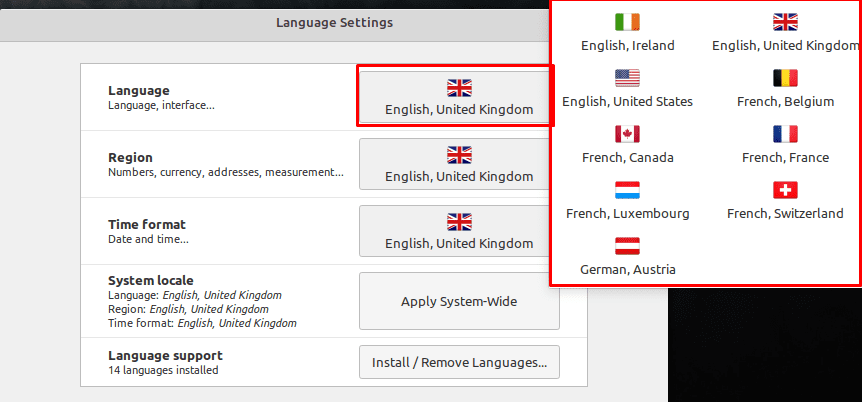
Se la tua lingua preferita non è nell'elenco corrente di opzioni, puoi aggiungerla più facilmente. Se esiste una variante simile per la tua lingua, potresti trovare più semplice abilitarla ora prima di continuare. Per aggiungere una nuova lingua, fai clic sulla casella in basso "Installa / Rimuovi lingue". Dovrai fornire la password del tuo account, poiché l'aggiunta di una lingua richiede le autorizzazioni sudo.
Nella nuova finestra, fai clic sul pulsante in basso a sinistra, etichettato "Aggiungi", per aprire la schermata di installazione del language pack. In quella finestra, seleziona la lingua che desideri utilizzare. Di nuovo, i nomi delle lingue sono nella lingua dell'interfaccia corrente, quindi potrebbe essere necessario utilizzare i flag per trovare la lingua giusta. Una volta trovata la lingua che desideri utilizzare, selezionala e fai clic sul pulsante in basso a destra, "Installa".
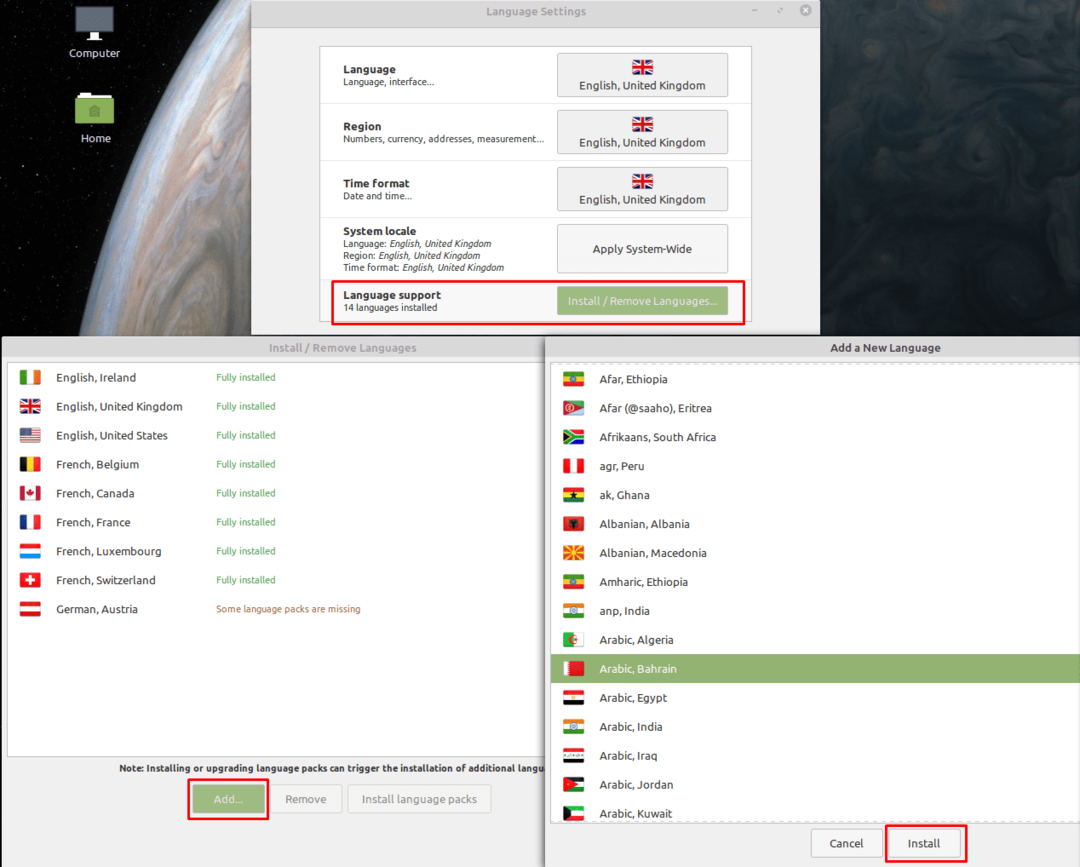
Dopo aver installato una nuova lingua, puoi tornare alla finestra delle impostazioni della lingua principale e selezionare immediatamente la nuova lingua. Affinché la modifica della lingua abbia effetto, dovrai disconnetterti e rientrare di nuovo.